Dans le monde des chiffres et des données, Microsoft Excel reste un incontournable. Mais que faire lorsque vous êtes confronté à une mer de cellules et que vous devez trouver rapidement les doublons ? Dans cet article, nous explorerons les astuces et les méthodes pour traquer ces cellules identiques, vous permettant ainsi de garder votre feuille de calcul propre et efficace. De la découverte des doublons cachés à l’élimination rapide des redondances, préparez vous à maîtriser Excel comme jamais auparavant.
Trouver rapidement les doublons dans Excel
La mise en forme conditionnelle dans Microsoft Excel peut être votre alliée pour repérer les doublons. Cette fonctionnalité vous permettra de trouver toutes les cellules identiques en un clin d’œil.
Si vous envisagez de nettoyer votre feuille de calcul en supprimant ces doublons, je vous conseille vivement de trier vos données selon la colonne contenant ces doublons. Cette étape facilitera considérablement le processus, vous offrant ainsi une gestion plus fluide et efficace de vos données.
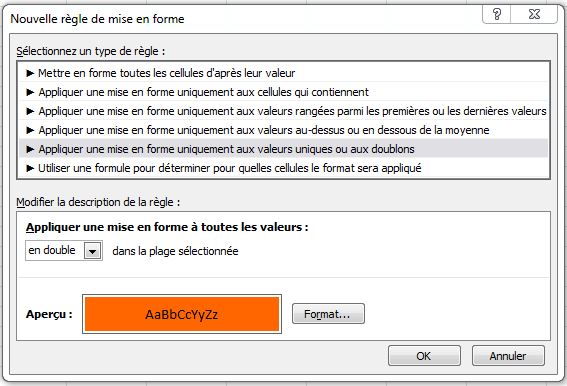
- Tout d’abord, sélectionnez les colonnes où vous recherchez les données en double. Dans l’exemple ci-dessus, je choisirais la première et la dernière colonne.
- Ensuite, allez à l’onglet Accueil du ruban et cliquez sur Mise en forme conditionnelle.
- Dans le menu qui apparaît, cliquez sur Nouvelle règle.
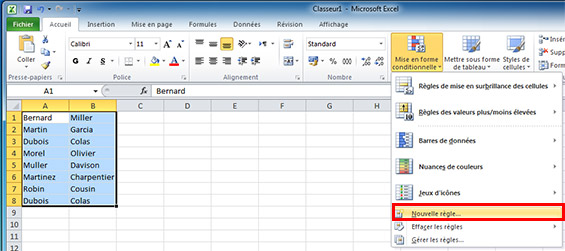
- Dans la boîte de dialogue Nouvelle règle de mise en forme, sélectionnez « Appliquer une mise en forme uniquement aux valeurs uniques ou aux doublons« .
- Maintenant, sous « Modifier la description de la règle« , dans la liste déroulante, sélectionnez « Doublon« . (Si vous souhaitez identifier des valeurs uniques, sélectionnez « Unique »).
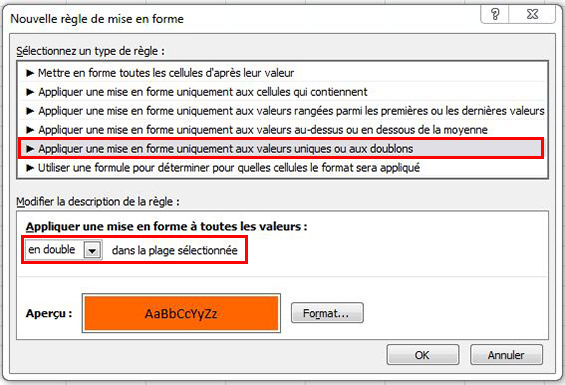
- Appuyez sur le bouton « Format« .
- Choisissez la façon dont vous souhaitez formater les cellules en double. Pour modifier la couleur de fond des cellules, accédez à l’onglet « Remplissage » et sélectionnez une couleur.
- Cliquez sur « OK » pour refermer la boîte de dialogue « Nouvelle règle de mise en forme ».
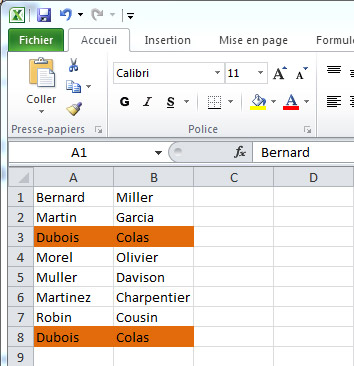
- Les cellules identiques sont colorées en orange.